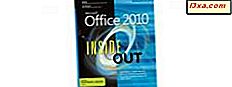Innan du lär dig hur du konfigurerar filhistoriken, så att du hittar en balans mellan det backuputrymme du har tillgängligt och dina säkerhetskopieringsbehov, är det mycket troligt att du snabbt kommer slut på plats. Vad ska du göra när det inte finns något utrymme kvar för att fortsätta att göra säkerhetskopior?
Du rensar upp versioner av dina sparade filer och förbättrar hur filhistoriken är inställd så att den inte sparar det tillgängliga reservutrymmet så fort som det gjorde. I denna handledning lär du dig hur det här görs.
Öppna filhistoriken och rengör filversioner
Öppna först filhistorikprogrammet, som visas i denna handledning: Säkerhetskopiera data med filhistorik.
Se till att säkerhetskopian är ansluten och filhistoriken är påslagen. Klicka sedan på eller klicka på länken Avancerade inställningar i kolumnen till vänster.

Detta öppnar fönstret Avancerade inställningar . I avsnittet Versioner letar du efter länken "Rensa versioner" och klickar på eller knackar på den.

Fönstret Arkivering av filhistorik öppnas. Du uppmanas att välja kriterierna för att ta bort äldre versioner av filer och mappar. Standardvärdet är "Äldre än 1 år" .

Användandet av standard kan frigöra för lite eller inget utrymme alls, beroende på hur länge filhistoriken kördes.
Det är bäst att välja olika kriterier för radering. "Äldre än 1 månad" eller "Allt utom den senaste" kommer säkert att frigöra mycket utrymme.

När borttagningskriteriet väljs klickar du på eller trycker på Rensa upp . Raderingsprocessen startar och, beroende på hur mycket data som lagras på säkerhetskopian, kan du vänta ett tag.

När du är klar informeras du.

Klicka eller tryck på OK .
Förbättra inställningarna för filhistorik
Om du behåller dina befintliga inställningar är det mycket troligt att du kommer slut på backup-plats igen, lika snabbt som du gjorde första gången.
För att undvika att ha samma problem i framtiden bör du ändra hur länge filhistoriken håller sparade versioner. Sänk det tidsintervall du har satt och se hur det går.

Efter ett par försök hittar du en bra balans mellan dina reservbehov och det utrymme du har tillgängligt för säkerhetskopiering.
En annan sak du kan försöka är att utesluta några bibliotek eller mappar som inte verkligen behöver en säkerhetskopia. Du kan lära dig mer om att utesluta dem, i denna handledning: Säkerhetskopiera data med filhistorik.
Slutsats
Som du kan se från den här guiden, är det enkelt att göra mer plats på din säkerhetskopia. Om du är intresserad av att lära dig mer om Filhistorik och hur det fungerar, tveka inte att kolla artiklarna som rekommenderas nedan.